MicroStrategy ONE
Importa report raggruppamento a pagine
A partire da MicroStrategy ONE (giugno 2024) sarà possibile importare report raggruppamento a pagine.
È possibile personalizzare l'esperienza di importazione con Importa impostazioni, Impostazioni prompt, e Impostazioni raggruppamento a pagine.
- Connetti al MicroStrategy for Office componente aggiuntivo . MicroStrategy for Office si apre in un riquadro laterale.
- Selezionare una cella iniziale.
- Fare clic su Importa dati.
- Viene visualizzata la finestra di importazione che consente di sfogliare il contenuto nella vista Web di Library, da cui è possibile selezionare oggetti di origine dalla vista intelligente o Scoperta contenuti.
- Scegliere un report con oggetti di raggruppamento a pagine definiti.
- Fare clic su Importa o Prepara dati, per affinare i dati.
-
Utilizzare il menu a discesa per scegliere le metriche e gli attributi importare.
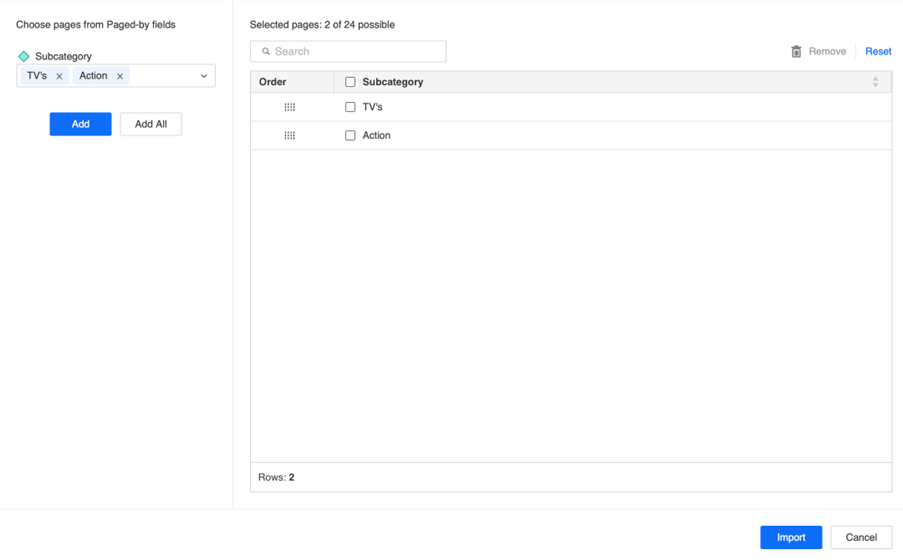
- Fare clic su Aggiungi per aggiungere l'oggetto selezionato o Aggiungi tutto per aggiungere tutte le varianti disponibili per gli oggetti raggruppamento a pagine nel report.
- Nel riquadro di destra è possibile eseguire altre azioni prima dell'importazione:
Trascinare e rilasciare gli oggetti nella tabella per cambiare l'ordine di importazione.
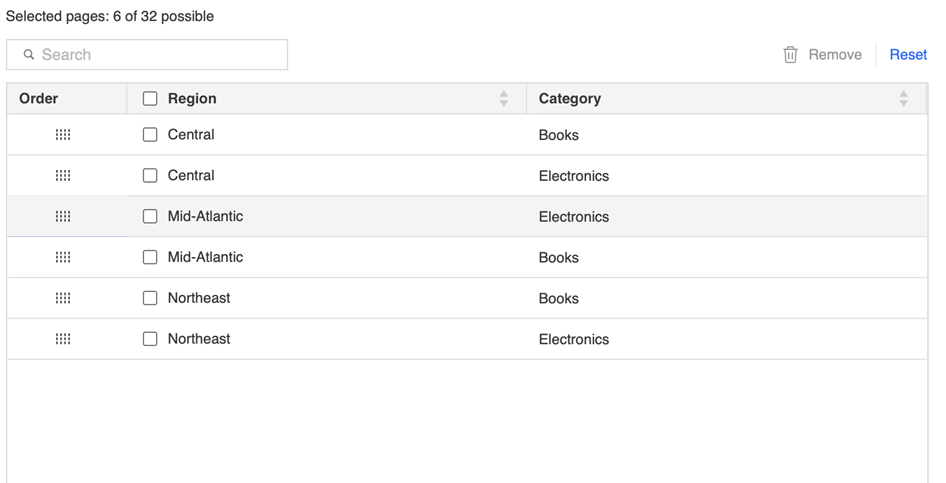
Per eliminare oggetti dall'importazione, selezionare la casella di controllo accanto a un oggetto e fare clic su Rimuovi.
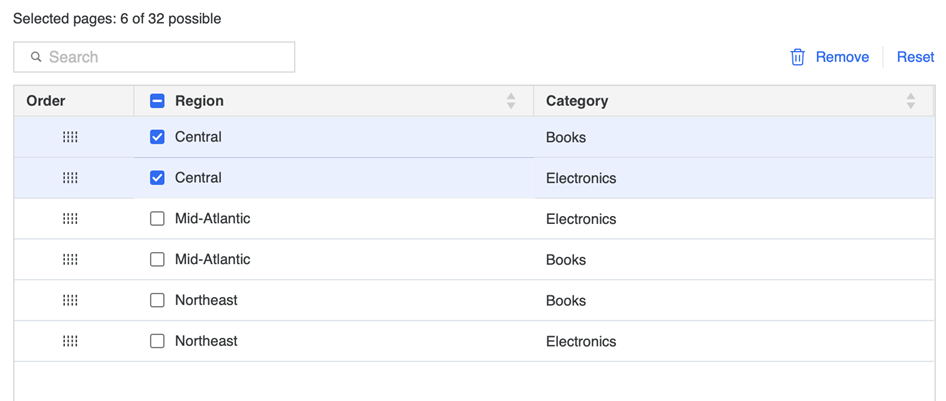
- Fare clic su Reimposta per cancellare la tabella di selezione.
-
Fare clic su Importa. Ogni selezione viene importata in un foglio Excel separato.
-
Gli oggetti importati vengono visualizzati sul riquadro laterale del componente aggiuntivo.
A partire da MicroStrategy ONE (giugno 2024), il contenuto importato viene visualizzato nel riquadro laterale in base al posizionamento nel foglio Excel per supportare il tracciamento semplificato dei contenuti.
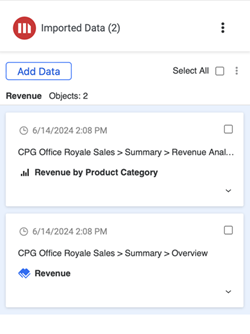
-
Se si fa clic su un oggetto importato, questo viene evidenziato nel foglio di lavoro.
È possibile visualizzare i dettagli dell'oggetto e dell'origine importati dei dati anche espandendo il file Mostra dettagli elenco a discesa.

Vedere Tutti gli elementi raggruppamento a pagine nella Panoramica
È possibile visualizzare tutte le sezioni di raggruppamento a pagine del report in Panoramica finestra di dialogo.
- Connetti al MicroStrategy for Office componente aggiuntivo . MicroStrategy for Office si apre in un riquadro laterale.
- Individuare una delle importazioni per il report di raggruppamento a pagine.
-
Aprire il menu Oggetto e fare clic su Mostra in Panoramica.
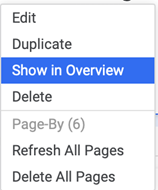
-
Il Panoramica visualizza tutti gli oggetti di raggruppamento a pagine importati in Excel per il report.
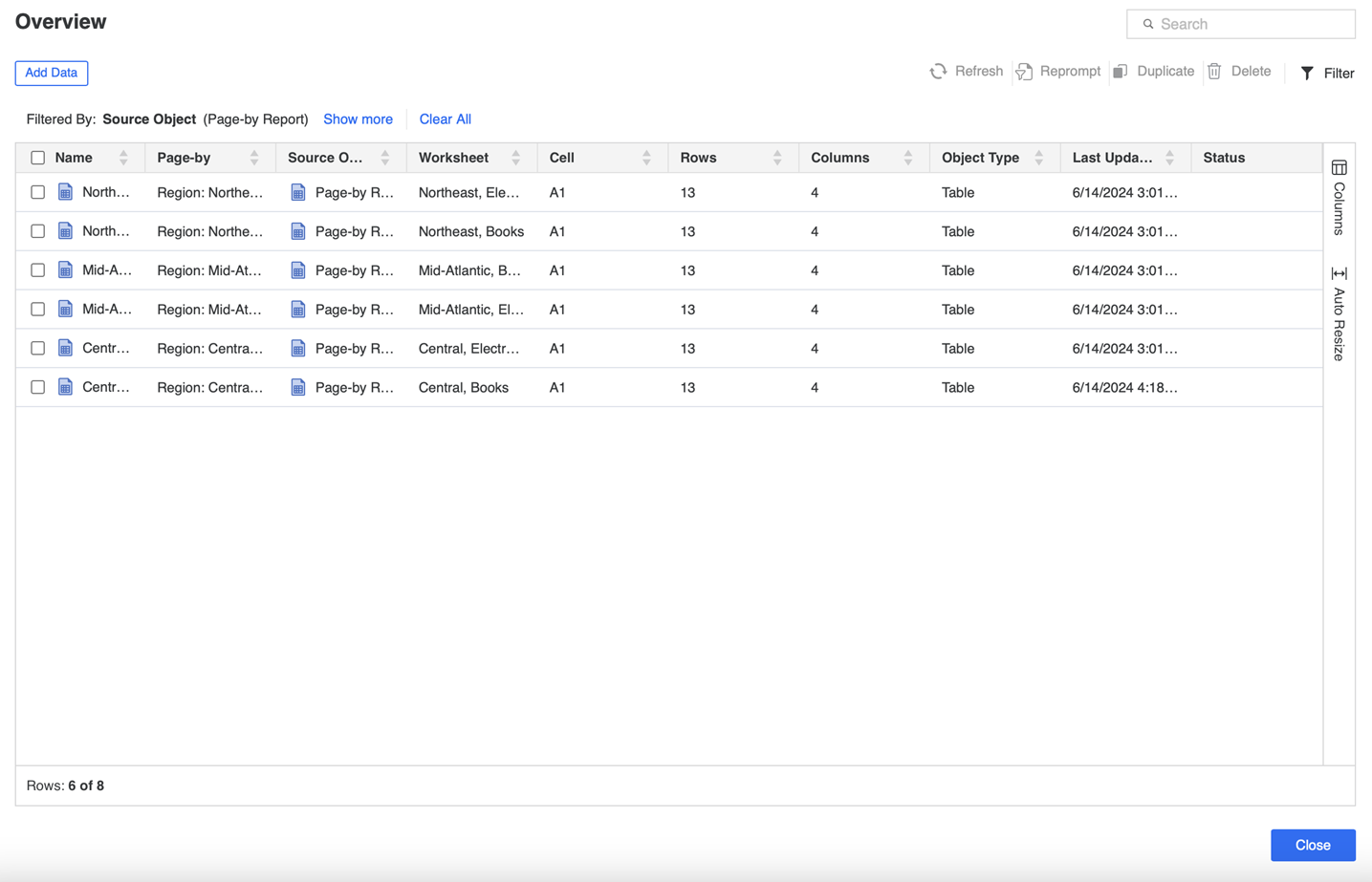
Aggiorna ed elimina pagine
È possibile aggiornare o eliminare tutte le sezioni di raggruppamento a pagine nel report.
- Connetti al MicroStrategy for Office per componente aggiuntivo per Office. MicroStrategy for Office si apre in un riquadro laterale.
- Individuare una delle importazioni per il report di raggruppamento a pagine.
-
Per aprire il menu Oggetto:
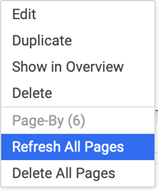
- Fare clic su Aggiorna tutte le pagine per aggiornare tutti gli oggetti di raggruppamento a pagine importati in Excel per il report.
- Fare clic su Elimina tutte le pagine per rimuovere tutti gli oggetti di raggruppamento a pagine importati in Excel per il report.
